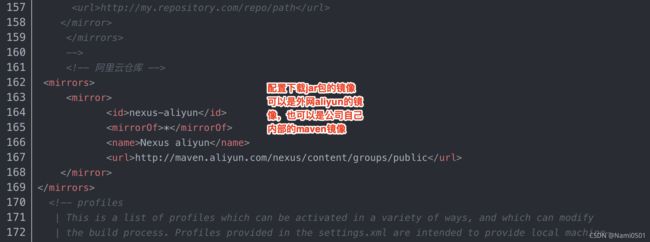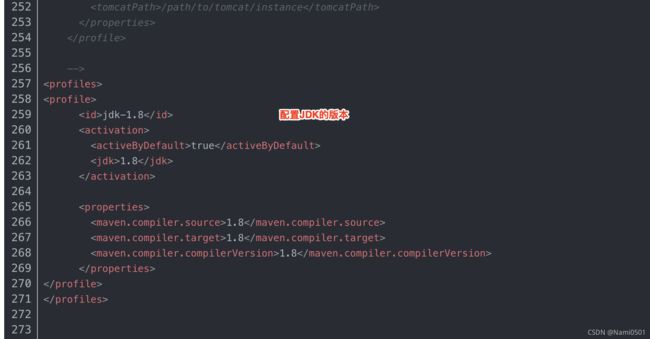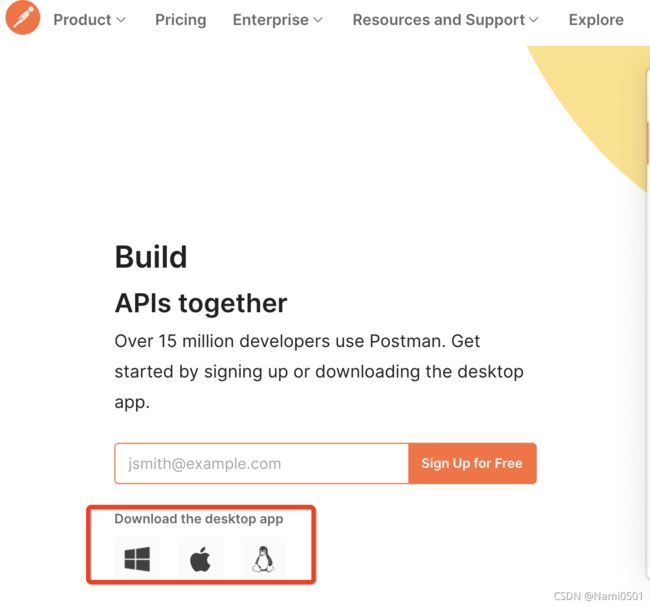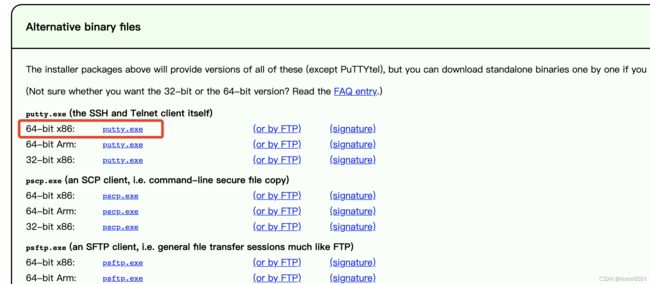Java开发安装必备软件
1.JDK(下载项目中的版本)
OpenJDK是开源的
sun版openjdk8下载地址:
Java Platform, Standard Edition 8 Reference Implementations![]() http://jdk.java.net/java-se-ri/8-MR3
http://jdk.java.net/java-se-ri/8-MR3
zulu版openjdk8下载地址
Java Download | Java 8, Java 11, Java 13 - Linux, Windows & macOS (azul.com)![]() https://cn.azul.com/downloads/?architecture=x86-64-bit&package=jdk Oracle JDK是官方的 Java Archive Downloads - Java SE 8 (oracle.com)
https://cn.azul.com/downloads/?architecture=x86-64-bit&package=jdk Oracle JDK是官方的 Java Archive Downloads - Java SE 8 (oracle.com)![]() https://www.oracle.com/java/technologies/javase/javase8-archive-downloads.html
https://www.oracle.com/java/technologies/javase/javase8-archive-downloads.html
配置环境变量
1.右击我的电脑,单击属性,弹出界面如下图所示
![]()
2.点击高级系统设置,弹出界面,如下图
![]()
![]()
在系统变量区域,选择“新建”,输入变量名“CLASSPATH”;变量值:“.;%JAVA_HOME%\lib\dt.jar;%JAVA_HOME%\lib\tools.jar;”。请注意变量值中,前面的“点“和”分号”,可以直接复制此变量值。然后点击“确定”。
通过滚轴,在系统变量区域找到“Path”变量,并双击打开。点击新建,添加如下两行代码(红色选择框中的两行代码)。
在命令行输入java –version;如果能显示java的版本信息,则表示配置成功。
2.MAVEN
下载地址Maven – Download Apache Maven![]() https://maven.apache.org/download.cgi
https://maven.apache.org/download.cgi
然后配置环境变量,如图
- 系统变量:MAVEN_HOME = F:\dev\apache-maven-3.6.1
- 系统变量:path = %MAVEN_HOME%\bin
MAVEN_HOME:![]()
![]()
通过滚轴,在系统变量区域找到“Path”变量,并双击打开。点击新建,添加如下两行代码(红色选择框中的两行代码)。
![]() 然后win+R 运行cmd 输入 mvn -version,如图所示则配置成功
然后win+R 运行cmd 输入 mvn -version,如图所示则配置成功
![]()
配置settings文件
因为国外的服务器下载jar包很慢所以我们改为阿里云服务器
nexus-aliyun
*
Nexus aliyun
http://maven.aliyun.com/nexus/content/groups/public
在最后配置jdk,也要夹在两个profiles标签之间(我这里使用的为jdk8)
jdk-1.8
true
1.8
1.8
1.8
1.8
3.IDEA(可以下载社区版本)
下载地址
Download IntelliJ IDEA: The Capable & Ergonomic Java IDE by JetBrains![]() https://www.jetbrains.com/idea/download/#section=windows
https://www.jetbrains.com/idea/download/#section=windows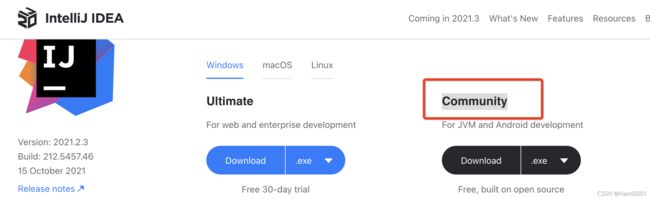
社区版本可能会少很多插件,下载插件的如下
![]()
4.GIT
进入网站Git - Downloads (git-scm.com)![]() https://git-scm.com/download
https://git-scm.com/download
git克隆出现ssl认证问题 执行下面的命令
git config --global http.sslVerify false
5.连接数据库开源工具(Navicat , SQLPro Studio 不建议用 不安全且不开源需要收费)
1)mysql
(4条消息) mac安装和配置mysql8 - 压缩包方式安装_NO_1967的博客-CSDN博客![]() https://blog.csdn.net/NO_1967/article/details/117198739
https://blog.csdn.net/NO_1967/article/details/117198739
MySQL server 社区版下载路径
MySQL :: Download MySQL Community Server![]() https://dev.mysql.com/downloads/mysql/
https://dev.mysql.com/downloads/mysql/ 
MySQL Workbench 免费版 下载路径
MySQL :: Download MySQL Workbench![]() https://dev.mysql.com/downloads/workbench/
https://dev.mysql.com/downloads/workbench/
2)SQLserver
Microsoft SQL Server Management studio(SSMS)下载路径
下载 SQL Server Management Studio (SSMS) - SQL Server Management Studio (SSMS) | Microsoft Docs![]() https://docs.microsoft.com/zh-cn/sql/ssms/download-sql-server-management-studio-ssms?view=sql-server-ver15(4条消息) Microsoft SQL Server Management Studio(SSMS)概述_culuo4781的博客-CSDN博客
https://docs.microsoft.com/zh-cn/sql/ssms/download-sql-server-management-studio-ssms?view=sql-server-ver15(4条消息) Microsoft SQL Server Management Studio(SSMS)概述_culuo4781的博客-CSDN博客![]() https://blog.csdn.net/culuo4781/article/details/107627086 3)Orcal
https://blog.csdn.net/culuo4781/article/details/107627086 3)Orcal
SQL Developer(官网推荐)下载路径
Oracle SQL Developer Downloads![]() https://www.oracle.com/tools/downloads/sqldev-downloads.html6.postman
https://www.oracle.com/tools/downloads/sqldev-downloads.html6.postman
下载路径Postman API Platform | Sign Up for Free![]() https://www.postman.com/
https://www.postman.com/
7.远程连接管理 Linux 的工具
1)putty下载路径
Download PuTTY: latest release (0.76) (greenend.org.uk)![]() https://www.chiark.greenend.org.uk/~sgtatham/putty/latest.html
https://www.chiark.greenend.org.uk/~sgtatham/putty/latest.html
用它来远程连接管理 Linux 十分好用,其主要优点如下:
◆ 完全免费
◆ 在 Windows 9x/NT/2000 下运行的都非常好
◆ 全面支持 SSH1 和 SSH2
◆ 体积很小
◆ 操作简单
2)FileZilla是一个免费开源的FTP软件,分为客户端版本和服务器版本,具备所有的FTP软件功能。
下载路径
FileZilla - The free FTP solution (filezilla-project.org)![]() https://filezilla-project.org/
https://filezilla-project.org/
8)SourceTree 是 Windows 和Mac OS X 下免费的 Git 和 Hg 客户端管理工具,同时也是Mn版本控制系统工具。支持创建、克隆、提交、push、pull 和合并等操作。
下载连接Sourcetree | Free Git GUI for Mac and Windows (sourcetreeapp.com)![]() https://www.sourcetreeapp.com/
https://www.sourcetreeapp.com/